Πώς να χρησιμοποιήσετε τον αυτόματο συλλαβισμό στο Word 2007

Ανακαλύψτε πώς μπορείτε να ρυθμίσετε το Word 2007 για αυτόματο συλλαβισμό και βελτιώστε την παρουσίαση του κειμένου σας.
Το Outlook 2011 για Mac έχει δύο είδη συμβάντων που μπορείτε να προσθέσετε στο ημερολόγιό σας: συναντήσεις και συσκέψεις. Τα ραντεβού είναι εκδηλώσεις που δεν αφορούν άλλα άτομα ή τον προγραμματισμό δωματίων ή/και πόρων. Οι συναντήσεις περιλαμβάνουν περισσότερα από ένα άτομα και μπορεί να εμπλέκεται ο προγραμματισμός μιας αίθουσας ή άλλου πόρου.
Ας πούμε ότι έχετε ένα συμβάν που πρέπει να προσθέσετε στο ημερολόγιό σας του Outlook 2011. Ακολουθήστε τα παρακάτω βήματα για να προσθέσετε αυτό το συμβάν:
(Προαιρετικό) Κάντε κλικ στο κουμπί Προβολή ημερομηνίας στην αρχική καρτέλα της Κορδέλας.
Εάν το συμβάν σας πρόκειται να πραγματοποιηθεί σε επόμενο μήνα, κάντε κλικ στα κουμπιά κύλισης για να προχωρήσετε γρήγορα στον μήνα και, στη συνέχεια, επιλέξτε μια ημερομηνία από το αναδυόμενο ημερολόγιο. Εναλλακτικά, μπορείτε να χρησιμοποιήσετε το ένθετο ημερολογίου κάτω από την Κορδέλα.

Κάντε κλικ στην επιλογή Σύσκεψη ή Ραντεβού στην καρτέλα Αρχική σελίδα.
Κάντε κλικ στην επιλογή Σύσκεψη στην καρτέλα Αρχική σελίδα της Κορδέλας για να ανοίξετε μια νέα εκδήλωση σύσκεψης.
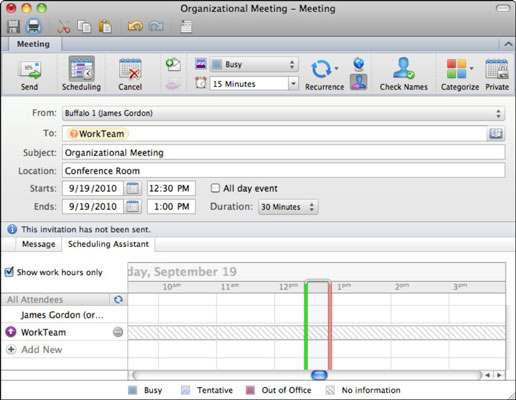
Κάντε κλικ στην επιλογή Ραντεβού στην καρτέλα Αρχική σελίδα της Κορδέλας ή πατήστε Command-N για να ανοίξετε ένα νέο συμβάν Ραντεβού.
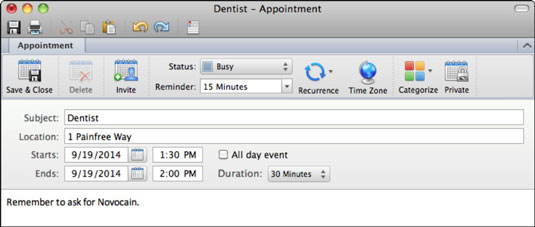
Συμπληρώστε τα πεδία Θέμα, Τοποθεσία, Έναρξη και Τέλος. Επιλέξτε ένα μήκος από το αναδυόμενο μενού Διάρκεια. (Προαιρετικό: Επιλέξτε το πλαίσιο ελέγχου Ολοήμερη εκδήλωση για εκδηλώσεις που εκτελούνται όλη την ημέρα.)
(Προαιρετικό) Όταν εργάζεστε με Συναντήσεις και Ραντεβού, χρησιμοποιήστε τις πρόσθετες επιλογές όπως απαιτείται.
Κάντε κλικ στην Αποστολή (για μια σύσκεψη) ή στην Αποθήκευση & Κλείσιμο (για μια συνάντηση).
Το παράθυρο διαλόγου συνάντησης ή συνάντησης θα κλείσει και οι προσκεκλημένοι θα λάβουν ένα μήνυμα ηλεκτρονικού ταχυδρομείου σε τυπική μορφή ημερολογίου.
Για να επεξεργαστείτε το συμβάν σας, ανοίξτε ξανά το παράθυρο του συμβάντος κάνοντας διπλό κλικ στο συμβάν στο Ημερολόγιο του Outlook.
Όταν επιλέγετε ένα συμβάν στο Ημερολόγιο του Outlook, η Κορδέλα εμφανίζει μια μωβ καρτέλα που ονομάζεται Σύσκεψη ή Ραντεβού. Κάντε κλικ στη μωβ καρτέλα για να εμφανιστούν στις επιλογές Κορδέλας που είναι κατάλληλες για εργασία με την εκδήλωσή σας.
Ανακαλύψτε πώς μπορείτε να ρυθμίσετε το Word 2007 για αυτόματο συλλαβισμό και βελτιώστε την παρουσίαση του κειμένου σας.
Ανακαλύψτε πώς να αφαιρέσετε λέξεις από το προσαρμοσμένο λεξικό του Word 2013. Ακολουθήστε αυτά τα βήματα για να διαχειριστείτε το λεξικό σας και να βελτιώσετε τη γραφή σας.
Ανακαλύψτε πώς να ορίσετε καρτέλες και εσοχές στο PowerPoint 2007 για καλύτερη οργάνωση και εμφάνιση του κειμένου.
Στο PowerPoint 2013, μπορείτε να προσθέσετε υπερ-συνδέσεις για να συνδέσετε διαφάνειες και έγγραφα. Αυτή η οδηγία θα σας δείξει πώς να το κάνετε εύκολα.
Μερικές φορές χρειάζεστε το Outlook 2013 για να σας υπενθυμίσει σημαντικές ημερομηνίες ή επακόλουθες δραστηριότητες. Μπορείτε να χρησιμοποιήσετε σημαίες, για παράδειγμα, για να σας υπενθυμίσουν να καλέσετε κάποιον την επόμενη εβδομάδα. Ο καλύτερος τρόπος για να βοηθήσετε τον εαυτό σας να θυμάται είναι να επισημάνετε το όνομα αυτού του ατόμου στη λίστα Επαφών. Θα εμφανιστεί μια υπενθύμιση στο ημερολόγιό σας. Οι επαφές δεν είναι […]
Κάθε πτυχή της εμφάνισης ενός πίνακα μπορεί να μορφοποιηθεί στο Word στο Office 2011 για Mac. Μπορείτε να εφαρμόσετε στυλ που συγχωνεύουν κελιά μεταξύ τους για να σχηματίσουν μεγαλύτερα κελιά, να τα αφαιρέσετε, να αλλάξετε χρώματα περιγράμματος, να δημιουργήσετε σκίαση κελιών και πολλά άλλα. Εφαρμογή στυλ πίνακα από το Office 2011 για Mac Ribbon Η καρτέλα Tables της Κορδέλας […]
Όταν χρησιμοποιείτε το Word στο Office 2011 για Mac, μπορείτε να εφαρμόσετε στυλ πίνακα για να αλλάξετε την εμφάνιση των κελιών. Εάν δεν μπορείτε να βρείτε ένα υπάρχον που να καλύπτει τις ανάγκες σας, μπορείτε να δημιουργήσετε νέα στυλ πίνακα από το παράθυρο διαλόγου Στυλ. Ακολουθήστε τα εξής βήματα: Στο Word 2011 για Mac, επιλέξτε Μορφή→ Στυλ. Ανοίγει το παράθυρο διαλόγου Στυλ. Κάντε κλικ […]
Όταν χρησιμοποιείτε το Office 2011 για Mac, σύντομα θα διαπιστώσετε ότι το Word 2011 μπορεί να ανοίξει ιστοσελίδες που αποθηκεύσατε από το πρόγραμμα περιήγησής σας στο Web. Εάν μια ιστοσελίδα περιέχει έναν πίνακα HTML (HyperText Markup Language), μπορείτε να χρησιμοποιήσετε τις δυνατότητες του πίνακα του Word. Ίσως σας είναι πιο εύκολο να αντιγράψετε μόνο το τμήμα του πίνακα της ιστοσελίδας […]
Αν και δεν μπορείτε πραγματικά να δημιουργήσετε τα δικά σας θέματα από την αρχή, το Word 2007 προσφέρει πολλά ενσωματωμένα θέματα που μπορείτε να τροποποιήσετε για να ταιριάζουν στις ανάγκες σας. Ένα ευρύ φάσμα θεμάτων σάς δίνει τη δυνατότητα να συνδυάσετε και να ταιριάξετε διαφορετικές γραμματοσειρές, χρώματα και εφέ μορφοποίησης για να δημιουργήσετε τη δική σας προσαρμογή.
Μπορείτε να τροποποιήσετε ένα ενσωματωμένο ή προσαρμοσμένο θέμα στο Word 2007 για να ταιριάζει στις ανάγκες σας. Μπορείτε να συνδυάσετε και να ταιριάξετε διαφορετικές γραμματοσειρές, χρώματα και εφέ για να δημιουργήσετε την εμφάνιση που θέλετε.






